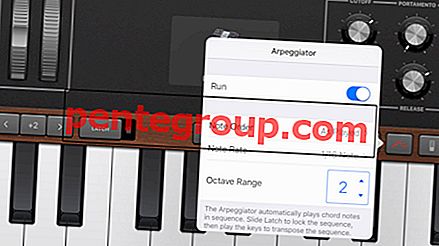Quando iPhone non dice alcun servizio, significa che non puoi usarlo per le cose di base, come inviare messaggi, chiamare e utilizzare i dati mobili. L'unico modo per accedere a Internet è connettersi a una rete Wi-Fi. Non sarai in grado di utilizzare Internet mobile fino a quando non ti sarai sbarazzato dell'errore. La stessa cosa vale per i messaggi e le chiamate. Il problema verrà visualizzato nelle aree senza copertura di rete o nelle aree in cui la copertura di rete è scarsa quando è possibile visualizzare anche un messaggio "ricerca di servizi". Alcuni altri motivi per cui nessun servizio su iPhone sono la scheda SIM danneggiata, il fatto che la scheda non sia correttamente inserita nel vassoio o un bug del software. Il problema potrebbe apparire anche dopo l'aggiornamento di iOS.
Prima di iniziare a risolvere il problema provando le soluzioni che abbiamo elencato di seguito, assicurati di trovarti nell'area con copertura di rete. Inoltre, contatta il tuo operatore telefonico per assicurarti che il tuo account sia attivo.
Vedi anche: Come riparare iPhone bloccato in modalità di ripristino

Soluzioni per nessun servizio su iPhone
Attiva / disattiva la modalità aereo
Il modo più semplice per risolvere nessun problema relativo al problema con l'iPhone è attivare / disattivare la modalità aereo. Puoi accedere alle Impostazioni >> Generale >> Modalità aereo. Accendilo. Attendere un minuto e spegnerlo di nuovo. L'altro modo è accedendo al centro di controllo.
- Scorri verso l'alto nella parte inferiore di qualsiasi schermata per visualizzare il centro di controllo.
- Tocca il segno Aeroplano nell'angolo in alto a sinistra o nella schermata del centro di controllo per attivarlo.
- Attendere un minuto, quindi spegnerlo.

Controlla i dati cellulari
Se la modalità aereo non è stata attivata, provare questo metodo. Prima di tutto, assicurati che i tuoi dati cellulari siano attivi.
- Vai su Impostazioni >> Cellulare >> Dati cellulare

Se viaggi all'estero, assicurati di aver attivato il roaming dati.
- Apri Impostazioni >> Cellulare >> Roaming dati
Iscriviti al nostro sito Web: Technobezz
Data e ora
Assicurati che la data e l'ora siano impostate su iPhone in base al fuso orario corrente. L'opzione migliore è abilitare “Imposta automaticamente”.
- Collega l'iPhone al WiFi
- Vai su Impostazioni >> Generale> Data e ora
- Attiva "Imposta automaticamente"

Riavvia iPhone
Molti problemi comuni vengono risolti con un riavvio.
- Tieni premuto il pulsante di sospensione / riattivazione
- Una volta che vedi il cursore (quello dice "slide to power of"), trascinalo da sinistra a destra.
- Dopo che l'iPhone è completamente spento, attendere almeno un minuto.
- Riaccenderlo tenendo premuto il pulsante di sospensione / riattivazione fino a quando non viene visualizzato il logo Apple sullo schermo.

Modifica "Voce e dati"
La modifica di voce e dati non può risolvere alcun problema relativo al problema dell'iPhone. Questo è il numero di utenti che hanno risolto il problema. Ecco cosa devi fare:
- Vai su Impostazioni >> Cellulare >> Opzione dati cellulare >> Voce e dati.
- Se usi 4G, passa a 3G o viceversa.
- Quindi, fai clic una volta sul pulsante Home per tornare alla schermata principale e vedere se la tua rete cellulare è tornata.
Iscriviti al nostro sito Web: Technobezz
Aggiornamento delle impostazioni di iPhone Carrier
L'aggiornamento delle impostazioni del gestore telefonico dell'iPhone include gli aggiornamenti del gestore telefonico relativi alle impostazioni. Ad esempio, impostazioni di rete, chiamate, dati cellulare, messaggistica, hotspot e posta vocale. Ecco come aggiornare le impostazioni del tuo operatore telefonico:
- Assicurati che il tuo iPhone sia collegato a una connessione Internet stabile.
- Tocca Impostazioni >> Generale >> Informazioni.
- Riceverai una notifica sull'aggiornamento se è disponibile.

Reinserisci la tua carta SIM
Se nessuno dei metodi sopra indicati funziona, reinserire la scheda SIM.
- Aprire il vassoio utilizzando una graffetta o lo strumento di espulsione SIM.
- Estrarre la carta SIM e reinserirla correttamente
- Chiudi il vassoio e vedi se il problema appare o no.
Nota: una volta estratta la scheda SIM, assicurarsi che la scheda non sia graffiata o danneggiata in alcun modo. In caso di danni, contattare il corriere e richiedere la sostituzione della scheda SIM. Se non vedi alcun danno, inserisci la scheda SIM in un altro smartphone per vedere se si verifica il problema Nessun servizio. In tal caso, contattare il corriere per una sostituzione.

fonte: ifixit.com
Aggiorna iOS
L'aggiornamento include sempre correzioni di bug e migliora anche la sicurezza e le prestazioni dei dispositivi iOS. Ecco perché è consigliabile aggiornare il software quando diventa disponibile una nuova versione. Ecco come fare proprio questo:
- Assicurati di essere connesso alla rete Wi-Fi.
- Apri Impostazioni >> Generale >> Aggiornamento software.
- Attendi che il tuo iPhone verifichi la disponibilità dell'aggiornamento.
- Tocca Scarica e installa.

Ripristina impostazioni di rete
Questo utile metodo non può risolvere alcun servizio su iPhone, ma è molto efficace per molti altri problemi, inclusi i problemi Bluetooth e Wi-Fi. Dovrai inserire nuovamente le password Wi-Fi e associare nuovamente il tuo iPhone ai dispositivi Bluetooth. Ecco come ripristinare le impostazioni di rete:
- Apri Impostazioni
- Tocca Generale
- Tocca Ripristina
- Seleziona Ripristina impostazioni di rete
- Inserisci il tuo passcode
- Tocca Ripristina impostazioni di rete per confermare l'azione.

Resettare tutte le impostazioni
Questo metodo è sicuro perché non perderai alcun dato o supporto sul tuo iPhone. Ecco cosa devi fare per:
- Vai a Impostazioni
- Hit Generale
- Tocca Ripristina
- Seleziona Ripristina tutte le impostazioni.
- Immettere un codice di accesso, se necessario
- Conferma l'azione toccando Ripristina tutte le impostazioni.

Ripristina il tuo iPhone alle impostazioni di fabbrica usando iTunes
Nessun servizio su iPhone può essere risolto ripristinando l'iPhone tramite iTunes. Devi mantenere che questo cancellerà tutto ciò che hai sul tuo dispositivo, quindi esegui prima il backup dei dati. Per ripristinare il tuo iPhone alle impostazioni di fabbrica, segui questi passaggi:
- Assicurati di avere una connessione Internet stabile e l'ultima versione del software iTunes.
- Collega il tuo iPhone a Mac / PC usando un cavo Lightning.
- Fai clic su Ripristina nella scheda Riepilogo.
- Prima che inizi il processo, iTunes scaricherà prima il firmware.
- Attendere il completamento del processo di ripristino.
- Al termine, configura il tuo iPhone come nuovo dispositivo.

Come risolvere nessun servizio su iPhone dopo l'aggiornamento iOS
A volte, dopo l'aggiornamento di iOS potrebbe non apparire alcun servizio su iPhone. Alcuni utenti si sono lamentati del problema dopo aver aggiornato i loro dispositivi a iOS 9.3.
Nella maggior parte dei casi, tutto ciò che devi fare è aspettare un po 'e dare al tuo dispositivo un po' di tempo per sistemarsi dopo l'aggiornamento. Naturalmente, l'attesa non sembra troppo eccitante se non puoi inviare messaggi e persino effettuare chiamate. Ci sono un paio di cose da provare:
- Disattiva i dati Celular andando su Impostazioni> Cellulare. Successivamente, abilita la modalità aereo e lasciala attiva per 15-20 secondi. Disattiva la modalità aereo e abilita i dati cellulare.
- Riavvia il tuo iPhone
- Reinserisci la tua carta SIM
- Ripristina impostazioni di rete. Vai su Impostazioni> Generali> Ripristina> Ripristina impostazioni di rete. Tocca Ripristina impostazioni di rete per confermare l'azione.
Iscriviti al nostro sito Web: Technobezz
Nessun servizio dopo il jailbreak?
La causa più comune per cui non stai affrontando iPhone dopo che j ailbreak è la Baseband errata.
Nessun errore di servizio può essere risolto solo eseguendo il downgrade dell'attuale banda base iPad. La maggior parte delle persone rompe il proprio iPhone con Redsn0w e passa alla banda base iPad. E poi usano UltraSn0w per attivare il loro servizio, ma falliscono.
La banda base dell'iPad provoca conflitti con il servizio di rete e interferisce con la frequenza radio del dispositivo. Per ottenere assistenza sul tuo iPhone, segui la procedura spiegata di seguito.

iPhone Nessun servizio dopo il jailbreak
- Per prima cosa scarica l'ultima versione di RedSn0w
- Scarica qui il tuo firmware (6.0.1)
- Dopo aver scaricato RedSn0w, Estrai e Apri come amministratore
- Quando Redsn0w è aperto, vai su extra ed 'eletti ISPW' e cerca il firmware che hai appena scaricato

- Una volta completato il processo, erano stati aggiunti kernel e Ram. Apparirà una schermata con le opzioni.
Visita le nostre guide alla risoluzione dei problemi di Apple / iMessage non funzionanti
Controlla se hai l'iPad BaseBand declassato:
- Passare a Impostazioni> generali> informazioni
- Seleziona Installa Cydia e esegui il downgrade da IPad Baseband.

- Successivamente, il tuo iPhone si riavvierà
- Avvia Cydia sul tuo iPhone

- Fai clic sulla scheda Gestisci in basso a destra

- Seleziona Avvia sorgente
Puoi leggere: iPhone non si connetterà al WiFi
- Per correggere iPhone Nessun servizio dopo il jailbreak, fai clic su Aggiungi in alto a sinistra e digita //repo666.ultrasn0w.com/ come URL di origine e premi il pulsante Aggiungi sorgente.

- Seleziona Ritorna a Cydia
- Seleziona D uno in alto a destra
- Fai clic su //repo666.ultrasn0w.com/ dall'elenco delle fonti
- Installa e conferma per correggere i Phone No Service After Jailbreak
- Il passo finale è riavviare la Spring Board e ora puoi posizionare la tua SIM card nel tuo i Phone 4 / 3Gs / 4s / 5/3 e avrai l'assistenza.
Se questo metodo non ha risolto l'errore di servizio dopo aver effettuato il jailbreak del telefono e aver effettuato il downgrade della banda base dell'iPad, provare questo. Assicurati di eseguire il backup di tutti i dati tramite iCloud o computer.
Inserisci la tua scheda SIM che non riceve alcun errore di servizio e vai su Impostazioni> Generali> Ripristina> Ripristina impostazioni di rete.
Dovresti anche leggere: iPhone non si carica
Tutte le soluzioni di cui sopra si sono rivelate efficaci per risolvere nessun servizio su iPhone 4, iPhone 4s, iPhone 5, iPhone 5s, iPhone 6, iPhone 6 Plus, iPhone 6s, iPhone 6s Plus, iPhone SE, iPhone 7 e iPhone 7 Plus.
Se hai provato le soluzioni sopra e non ha funzionato, contatta il tuo operatore. Puoi anche contattare Genius Bar o il fornitore di servizi autorizzato Apple più vicino.